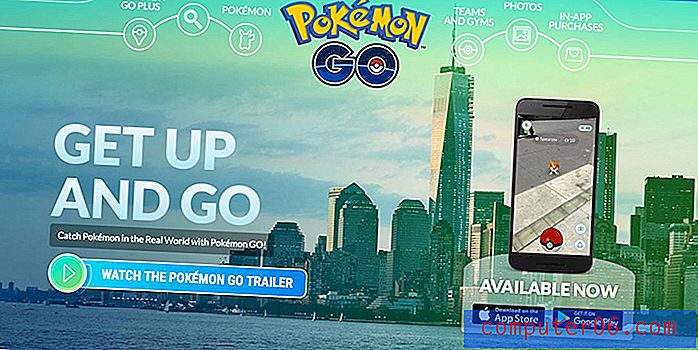So verhindern Sie, dass Dropbox Mobilfunkdaten zum Hochladen auf einem iPhone verwendet
Die Schritte in diesem Artikel zeigen Ihnen, wie Sie eine Einstellung in der Dropbox iPhone-App so ändern, dass keine Mobilfunkdaten mehr zum Hochladen von Fotos und Videos verwendet werden.
- Durch Ändern dieser Einstellung wird verhindert, dass die Dropbox iPhone-App Videos oder Fotos hochladen kann, wenn Sie mit einem Mobilfunknetz verbunden sind.
- Sie können weiterhin Fotos und Videos hochladen, wenn Sie mit einem Wi-Fi-Netzwerk verbunden sind.
- In diesem Menü gibt es mehrere andere Optionen, mit denen Sie das Upload-Verhalten der Dropbox-App steuern können.
- Öffnen Sie die Dropbox- App.
- Wählen Sie die Option Konto unten rechts auf dem Bildschirm.
- Wählen Sie die Option Kamera-Uploads .
- Tippen Sie auf die Schaltfläche rechts neben Mobilfunkdaten verwenden, um sie zu deaktivieren.
Einer der besten Gründe, die Dropbox-App auf Ihrem iPhone zu haben, ist, dass Sie Ihre Bilder und Videos ganz einfach auf andere Geräte und Computer übertragen können.
Mit der Dropbox-App können Sie Ihre Dateien zentralisieren, sodass Sie von jedem anderen Gerät mit einer Dropbox-App oder einem Webbrowser auf sie zugreifen können.
Bild- und Videodateien können jedoch sehr groß sein, und das Hochladen dieser Dateien über ein Mobilfunknetz kann einen Großteil Ihrer Daten verbrauchen.
Wenn Sie warten können, bis Sie eine Wi-Fi-Verbindung haben, um Ihre Dateien hochzuladen, können Sie Ihre Daten für andere Aktivitäten speichern, bei denen dies nützlicher sein kann.
In der folgenden Anleitung erfahren Sie, wie Sie verhindern können, dass die Dropbox-App Mobilfunkdaten zum Hochladen Ihrer Dateien verwendet.
So verhindern Sie, dass Dropbox mithilfe von Mobilfunkdaten Dateien von Ihrem iPhone hochlädt
Die Schritte in diesem Artikel wurden auf einem iPhone 11 in iOS 13.3.1 ausgeführt. Ich verwende die aktuellste Version der Dropbox-App, die verfügbar war, als dieser Artikel geschrieben wurde.
Schritt 1: Öffnen Sie die Dropbox- App.

Schritt 2: Wählen Sie die Registerkarte Konto in der unteren rechten Ecke des Bildschirms.
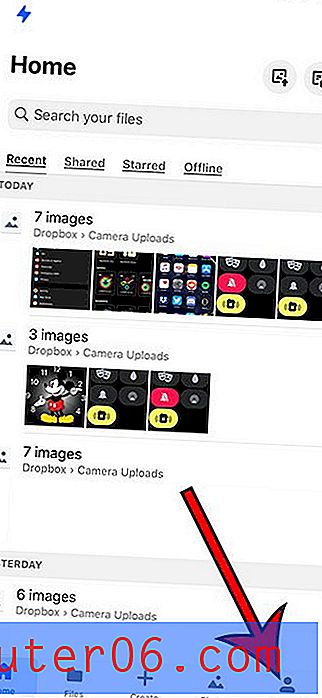
Schritt 3: Wählen Sie im Menü den Eintrag Kamera-Uploads .
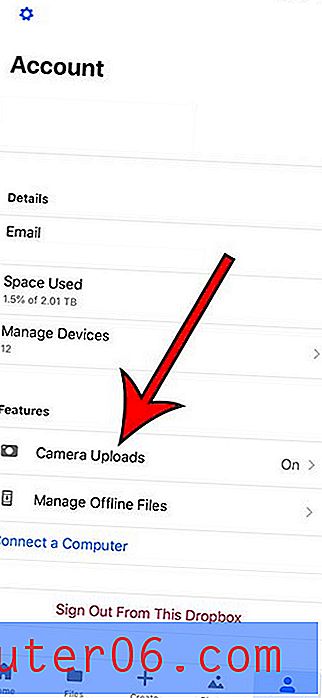
Schritt 4: Berühren Sie die Schaltfläche rechts neben Mobilfunkdaten verwenden, um sie auszuschalten. Ich habe es auf dem Bild unten ausgeschaltet.
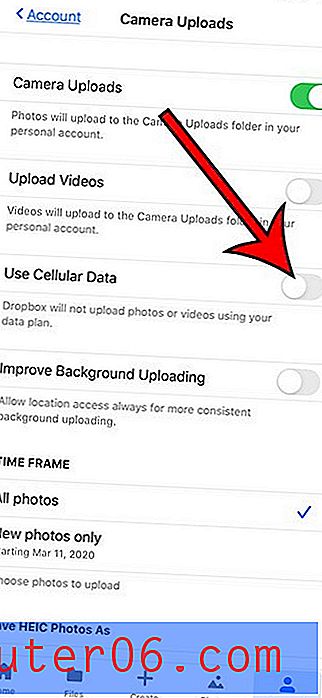
Erfahren Sie, wie Sie Video-Uploads in der Dropbox-App aktivieren, damit Sie auch Videos zusammen mit Fotos hochladen können.